



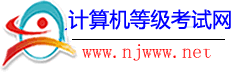




 |
 |
 |
 |
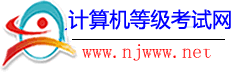 |
 |
 |
 |
 |
 |
 |
新版全国二级ACCESS上机操作第4套 |
一、基本操作 考生文件夹下有一个数据库文件"samp1.accdb",里面已经设计好表对象"tStud"和"tScore",窗体对象"fTest"和宏对象 mTest。并按照以下要求完成操作: (1)将表"tStud"中"学号"字段的字段大小改为7;将"性别"字段的输入设置为"男"或"女"列表选择;将"入校时间"字段的默认值设置为本年度的1月1日(要求:本年度年号必须用函数获取)。 (2)将表"tStud"中1995年入校的学生记录删除;根据"所属院系"字段的值修改学号,"所属院系"为"01",将原学号前加"1";"所属院系"为"02",将原学号前加"2",依次类推。 (3)将"tStud"表的"所属院系"字段的显示宽度设置为15;将"简历"字段隐藏起来。 (4)将"tScore"表的"课程号"字段的输入掩码设置为只能输入5位数字或字形母式;将"成绩"字段的有效性规则设置为只能输入0~100(包含0和100)之间的数字。 (5)分析并建立表"tStud"与表"tScore"之间的关系。 (6)将窗体"fTest"中显示标题为"Button1"的命令按钮改为显示"按钮",同时将其设置为灰色无效状态。 二、简单应用 考生文件夹下存在一个数据库文件“samp2.accdb”,里面已经设计好表对象“tStud”、“tCourse”、“tScore”和“tTemp”。试按以下要求完成设计: (1)创建一个查询,当运行该查询时,应显示参数提示信息“请输入爱好”,输入爱好后,在简历字段中查找具有指定爱好的学生,显示“姓名”、“性别”、“年龄”、“课程名”和“成绩”五个字段内容,所建查询命名为“qT1”。 (2)创建一个查询,查找平均成绩低于所有学生平均成绩的学生信息,并显示“学号”、“平均成绩”和“相差分数”三列内容,其中“平均成绩”和“相差分数”两列数据由计算得到,所建查询命名为“qT2”。 (3)创建一个查询,查找“04”院系没有任何选课信息的学生,并显示其“姓名”字段的内容,所建查询命名为“qT3”。 (4)创建一个查询,将表“tStud”中组织能力强、年龄最小的3个女学生的信息追加到“tTemp”表对应的字段中,所建查询命名为“qT4”。 三、综合应用 考生文件夹下有一个数据库文件"samp3.accdb",里面已经设计好表对象"产品"、"供应商"、查询对象"按供应商查询",窗体对象"characterS"和宏对象"打开产品表"、"运行查询"、"关闭窗口"。试按以下要求完成设计: 1. 创建一个名为"menu"的窗体,要求如下: (1)对窗体进行如下设置:在距窗体左边1厘米、距上边0.6厘米处依次水平放置三个命令按钮"显示产品表"(名为"bt1")、"查询"(名为"bt2")和"退出"(名为"bt3"),命令按钮的宽度均为2厘米,高度为1.5厘米,每个命令按钮相隔1厘米。 (2)设置窗体标题为"主菜单"。 (3)当单击"显示产品表"命令按钮时,运行宏"打开产品表",就可以浏览"产品"表;当单击"查询"命令按钮时,运行宏"运行查询",即可启动查询"按供应商查询";当单击"退出"命令按钮时,运行宏"关闭窗口",关闭"menu"窗体。 2. 窗体"characterS"中有两个文本框,名称分别为"bTxt1"和"bTxt2",还有一个命令按钮,名称为"bC"。窗体功能为:单击"bC"按钮将"bTxt1"文本框中已输入的字符串反向显示在"bTxt2"文本框中。请按照VBA代码中的指示将代码补充完整。 注意:不允许修改数据库中的表对象"产品"、"供应商"、查询对象"按供应商查询"和宏对象"打开产品表"、"运行查询"、"关闭窗口";不允许修改窗体对象"characterS"中未涉及的控件和属性。程序代码只允许在"*******Add******"与"*******Add******"之间的空行内补充一行语句、完成设计,不允许增删和修改其他位置已存在的语句。 一、基本操作答案 (1)【操作步骤】 步骤1:选择"表"对象,右键单击"tStud"表,在弹出的快捷菜单中选择"设计视图"命令。 步骤2:点击"学号"字段行,然后在"常规"选项卡下的"字段大小"行中输入"7"。 步骤3:在"性别"行的"数据类型"列的下拉列表中选择"查阅向导"命令,在弹出的对话框中选择"自行键入所需要的值"命令,然后单击"下一步"按钮。 步骤4:在弹出的对话框中依次输入"男"、"女",单击"完成"按钮。 步骤5:单击"入校时间"字段行任一点,在"默认值"行输入"DateSerial(Year(Date()),1,1)"。 步骤6:按Ctrl+S保存修改,关闭设计视图。 (2)【操作步骤】 步骤1:双击"tStud"表,打开数据表视图。 步骤2:单击"入校时间"字段右侧的下三角按钮,勾选1995年对应的复选框,单击"确定"按钮。 步骤3:选中筛选出来的记录,单击"记录"功能区中的"删除"按钮,在弹出对话框中单击"是"按钮。然后单击"入校时间"字段右侧的下三角按钮,勾选"全选"复选框,单击"确定"按钮。 步骤4:单击"所属院系"字段右侧的下三角按钮,勾选"01"对应的复选框,将"所属院系"为"01"的记录对应的"学号"字段前增加"1"字样。单击"所属院系"字段右侧的下三角按钮,勾选"02"对应的复选框,将"所属院系"为"02"的记录对应的"学号"字段前增加"2"字样。单击"所属院系"字段右侧的下三角按钮,勾选"03"对应的复选框,将"所属院系"为"03"的记录对应的"学号"字段前增加"3"字样。单击"所属院系"字段右侧的下三角按钮,勾选"04"对应的复选框,将"所属院系"为"04"的记录对应的"学号"字段前增加"4"字样。单击"所属院系"字段右侧的下三角按钮,勾选"全选"复选框,单击"确定"按钮。 步骤5:单击"保存"按钮,关闭数据表视图。 (3)【操作步骤】 步骤1:双击"tStud"表,打开数据表视图。 步骤2:选中"所属院系"字段列,右键单击"所属院系"列,在弹出的快捷菜单中选择"字段宽度"命令,在弹出的"列宽"对话框的文本框中输入"15",然后单击"确定"按钮。 步骤3:选中"简历"字段列,右键单击 "简历"列,在弹出的快捷菜单中选择"隐藏字段"命令。 步骤4:单击"保存"按钮,关闭数据表视图。 (4)【操作步骤】 步骤1:右键单击"tScore"表,在弹出的快捷菜单中选择"设计视图"命令。 步骤2:单击"课程号"字段行任一点,在"常规"选项卡下的"输入掩码"行中键入"AAAAA"。 步骤3:单击"成绩"字段行任一点,在"常规"选项卡下的"有效性规则"行中键入">=0 and <=100",如图2.14所示。 步骤4:单击"保存"按钮,在弹出的对话框中选择"否"按钮,关闭设计视图。 (5)【操作步骤】 步骤1:单击"数据库工具"选项卡下"关系"组中的"关系"按钮,如不出现"显示表"对话框则单击"设计"选项卡下"关系"组中的"显示表"按钮,双击添加表"tStud"与表"tScore",关闭显示表对话框。 步骤2:选中表"tStud"中的"学号"字段,拖动到表"tScore"中的"学号"字段,弹出"编辑关系"对话框,单击"创建"按钮。 步骤3:单击"保存"按钮,关闭关系界面。 (6)【操作步骤】 步骤1:右键单击"fTest"窗体,在弹出的快捷菜单中选择"设计视图"命令。 步骤2:右键单击命令按钮"Button1",在弹出的快捷菜单中选择"属性"命令,在"全部"选项卡下的"标题"行中输入"按钮"。单击"数据"选项卡,在"可用"行下拉列表中选择"否"命令。 步骤3:单击"保存"按钮,关闭设计视图。 二、简单应用答案 (1)【操作步骤】 步骤1:单击"创建"选项卡"查询"组中的"查询设计"按钮,在"显示表"对话框中双击表"tStud"、"tCourse"和"tScore",关闭"显示表"对话框。 步骤2:用鼠标拖动"tScore"表中的"学号"字段至"tStud"表中的"学号"字段,建立两者的关系,用鼠标拖动"tCourse"表中"课程号"至"tScore"表中的"课程号"字段,建立两者的关系。 步骤3:分别双击"tStud"表的"姓名"、"性别"、"年龄"和"tCourse"的"课程名"以及"tScore" 的"成绩"字段,最后双击"tStud"表的"简历"字段。 步骤4:在"简历"字段的"条件"行输入"Like "*" & [请输入爱好] & "*"",单击取消其"显示"行的勾选框。 步骤5:按Ctrl+S组合键保存修改,另存为"qT1"。关闭设计视图。 (2)【操作步骤】 步骤1:单击"创建"选项卡下"查询"组中的"查询设计"按钮,在"显示表"对话框中双击表"tStud"、"tCourse"和"tScore",关闭"显示表"对话框。 步骤2:用鼠标拖动"tScore"表中的"学号"字段至"tStud"表中的"学号"字段,建立两者的关系,用鼠标拖动"tCourse"表中的"课程号"至"tScore"表中的"课程号"字段,建立两者的关系。 步骤3:单击"设计"选项卡"显示/隐藏"组中的"汇总"按钮。 步骤4:双击"tStud"表的"学号"将其添加到"字段"行,再双击"tScore"表的"成绩"将其添加到"字段"行并在其前面加上"平均成绩:",然后在其"总计"行下拉列表框中选择"平均值",并在其"条件"行中输入"<(select avg([成绩]) from tScore)";在 "成绩"字段的下一列输入"相差的分数: [平均成绩]-(select avg(成绩) from [tScore]) ",在"总计"行下拉列表框中选择"Expression"。 步骤5:按Ctrl+S组合键保存修改,另存为"qT2"。关闭设计视图。 (3)【操作步骤】 步骤1:单击"创建"选项卡"查询"组中的"查询设计"按钮,在"显示表"对话框中双击表"tStud",关闭"显示表"对话框。 步骤2:分别双击"tStud"表的"姓名"、"所属院系"和"学号"字段,将其都添加到"字段"行。 步骤3:在"所属院系"字段"条件"行输入"04",然后单击"显示"行的勾选框取消这个字段的显示。在"学号"字段"条件"行输入"Not In (select 学号 from [tScore]) ",然后单击"显示"行的勾选框取消这个字段的显示。 步骤4:按Ctrl+S组合键保存修改,另存为"qT3"。关闭设计视图。 (4)【操作步骤】 步骤1:单击"创建"选项卡下"查询"组中的"查询设计"按钮,在"显示表"对话框中双击表"tStud",然后关闭"显示表"对话框。 步骤2:单击"设计"选项卡下"查询类型"组中的"追加"按钮,在弹出的"追加"对话框中表名称选项中选择表"tTemp",单击"确定"按钮。 步骤3:分别双击"tStud"表的"学号"、"姓名"、"年龄"、"所属院系"、"性别",简历字段。 步骤4:在"性别"字段的"条件"行输入"女",在"简历"字段的"条件"行输入"Like "*组织能力强*"",在"年龄"字段的"排序"行选择"升序",单击"设计"选项卡"查询设置"组中的"返回"下拉列表框,输入"3"。 步骤5:单击"设计"选项卡下"结果"组中的"运行"按钮,在弹出的对话框中单击"是"按钮。 步骤6:按Ctrl+S组合键保存修改,另存为"qT4"。关闭设计视图。 三、综合应用答案 1.(1)【操作步骤】 步骤1:单击"创建"选项卡下"窗体"组中的"窗体设计"按钮。按Ctrl+S组合键,弹出"另存为"对话框,在"窗体名称(N)"文本框里输入"menu",然后单击"确定"按钮。 步骤2:单击"设计"选项卡下"控件"组中的"按钮"控件,然后在窗体任意位置单击,关闭弹出的"命令按钮向导"对话框。右键单击新建的按钮,从弹出的快捷菜单中选择"属性"命令,在打开的"属性表"对话框中,单击"全部"选项卡,在其"名称"行中输入"bt1","标题"行中输入"显示产品表","宽度"行中输入"2cm","高度"行中输入"1.5cm","上边距"行中输入"0.6cm","左"行中输入"1cm"。关闭属性窗口。 步骤3:单击"设计"选项卡"控件"组中的"按钮"控件。右键单击该按钮,从弹出的快捷菜单中选择"属性"命令,在打开的"属性表"对话框中,单击"全部"选项卡,在其"名称"行中输入"bt2","标题"行中输入"查询","宽度"行中输入"2cm","高度"行中输入"1.5cm","上边距"行中输入"0.6cm","左"行中输入"4cm"。关闭属性窗口。 步骤4:单击"设计"选项卡"控件"组中的"按钮"控件。右键单击该按钮,从弹出的快捷菜单中选择"属性"命令,在打开的"属性表"对话框中,单击"全部"选项卡,在其"名称"行中输入"bt3", "标题"行中输入"退出","宽度"行中输入"2cm", "高度"行中输入"1.5cm", "上边距"行中输入"0.6cm", "左"行中输入"7cm"。关闭属性窗口。 1.(2)【操作步骤】 步骤:在窗体设计视图的任意区域右击,在弹出的快捷菜单中选择"属性"命令,单击"所选内容的类型"右侧的下三角按钮,在弹出的下拉列表中选择"窗体"命令,即可进入窗体属性,选择"全部"选项卡,在其"标题"行中输入"主菜单"。 1.(3)【操作步骤】 步骤1:右键单击命令按钮"bt1",在弹出的快捷菜单中选择"属性"命令。在打开的"属性表"对话框中,单击"事件"选项卡,在"单击"行中选择下拉列表框的值为"打开产品表"。关闭属性窗口。 步骤2:右键单击命令按钮"bt2",在弹出的快捷菜单中选择"属性"命令。在打开的"属性表"对话框中,单击"事件"选项卡,在"单击"行中选择下拉列表框的值为"运行查询"。关闭属性窗口。 步骤3:右键单击命令按钮"bt3",在弹出的快捷菜单中选择"属性"命令。在打开的"属性表"对话框中,单击"事件"选项卡,在"单击"属性行中选择下拉框的值为"关闭窗口"。关闭属性窗口。 步骤4:单击快速工具栏中"保存"按钮 2【操作步骤】 步骤1:选择"窗体"对象,右键单击"characterS "窗体,在弹出的快捷菜单中选择"设计视图"命令。 步骤2:右键单击命令按钮"bC"在弹出的快捷菜单中选择"属性"命令。 步骤3:在打开的"属性表"对话框中,在"事件"选项卡中单击"单击"行右侧的"选择生成器"按钮 '设置循环 '*************** Add1 *************** For i = Len(s1) To 1 Step -1 '*************** Add1 *************** '将结果显示在bTxt2中 '*************** Add2 *************** Me.bTxt2 = s2 '*************** Add2 *************** 步骤4:单击快速工具栏中"保存"按钮
|